آموزش تغییر نسخه PHP در سی پنل
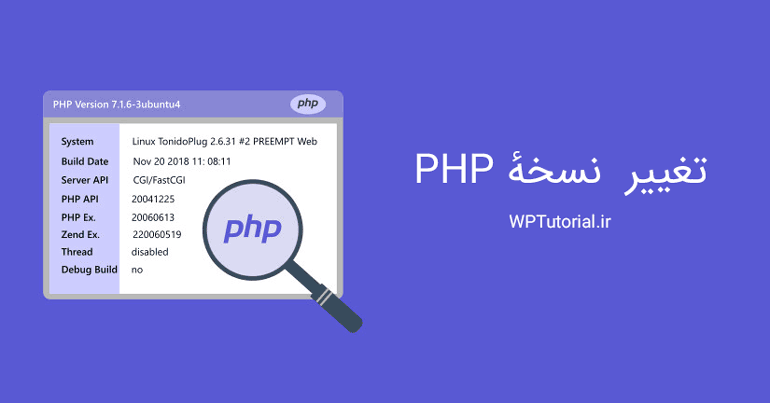
برای تغییر نسخهٔ PHP در سی پنل وارد این کنترل پنل از فضای میزبانیتان شوید. سپس به دنبال بخشی با یکی از نامهای زیر بگردید:
- MultiPHP Manager
- Select PHP Version
این بخش در گروه ابزارهای SOFTWARE قرار گرفته و زمانی که هاست شما از نوع لینوکس معمولی باشد باید ابزار MultiPHP Manager را بتوانید ببینید. اما اگر هاست از نوع Cloud Linux باشد ابزار Select PHP Version در دسترس شما خواهد بود. البته این یک قانونی کلی نیست! چرا که ممکن است در نسخههای مختلف cPanel و Cloud Linux تغییراتی حاصل شود. همچنین مدیر فنی سرور هم میتواند به دلخواه انتخاب کند که کدام بخش برای کدام کاربران قابل دسترس باشد. یعنی حتی امکان دارد مدیر فنی سرور، امکان انتخاب نسخهٔ PHP را هم برای شما غیر فعال کرده باشد که در این صورت باید با آنها مکاتبه نمایید.
MultiPHP Manager
پس کار را ابتدا با MultiPHP Manager شروع میکنید. اگر هاست سی پنل شما، این ابزار را دارد، وارد این قسمت شوید. تصویر زیر را ببینید. از جدول پایین صفحه، باید دامنهای که قصد تنظیم نسخه PHP برای آن را دارید را انتخاب کنید. سپس از فهرست کشویی PHP Version که تمامی نسخههای PHP را دارد، نسخهٔ مد نظرتان را انتخاب کرده و روی Apply کلیک نمایید. چند ثانیه صبر کنید تا ذخیره شدن تنظیمات به شما اعلام گردد.
حالا میرویم به سراغ Select PHP Version که در صورتی برای شما فعال خواهد شد که نوع سیستم عامل کلود لینوکس باشد.
Select PHP Version
روال کار مشابه ابزار قبلی است. عنوان این صفحه PHP Selector هم میتواند باشد. روبروی عبارت Current PHP Version نسخهٔ فعلی PHP را میتوانید ببینید. از فهرست کشویی PHP Version نسخهٔ PHP دلخواه خود را انتخاب کرده و روی Set at current کلیک کنید.
جالب اینجاست که از قسمت PHP Extensions میتوانید افزونههای مورد نیازتان را برای سایت خود فعال نمایید. در انتهای حتماً روی Save در پایین صفحه کلیک نمایید. اگر این قسمت را نمی بینید، روی Switch to PHP extenstion در بالا سمت راست صفحه کلیک کنید.
این مراحل آموزش تغییر نسخه PHP در کنترل پنل سی پنل بود. اگر از دایرکت ادمین استفاده میکنید، آموزش دیگر ما را مطالعه نمایید.
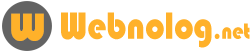
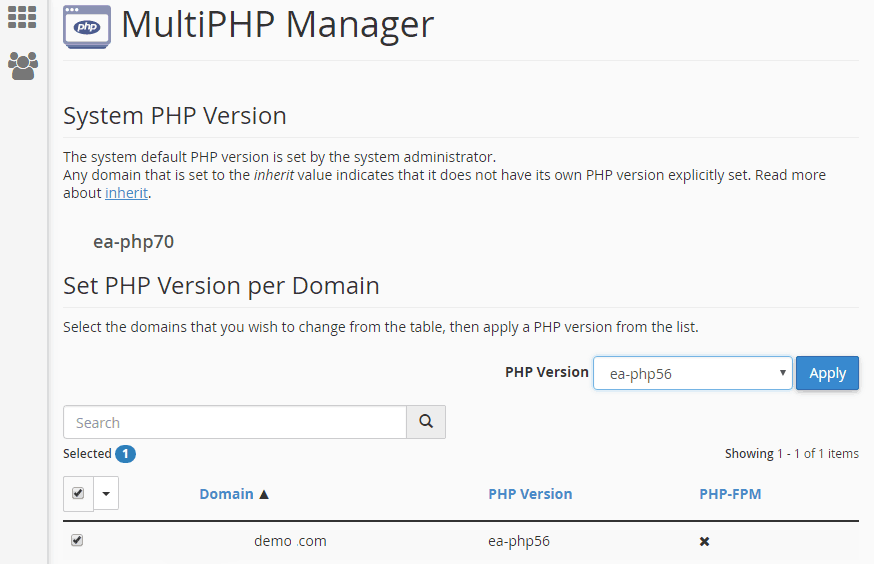
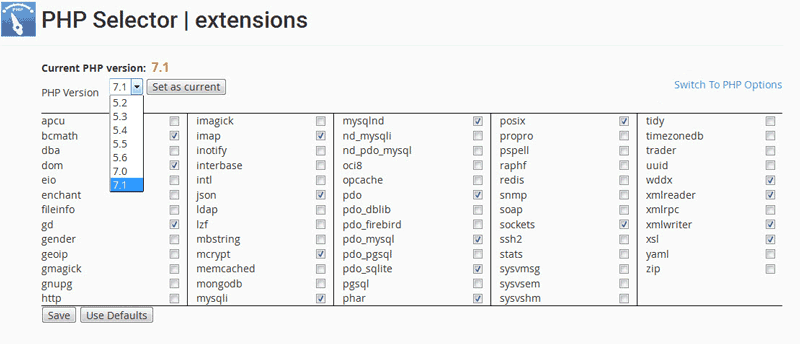
0 دیدگاه